瑞昱ALC883驱动程序简洁好用,绿色安全,兼容性强,它是瑞昱官方推出的驱动软件,能为我们解决HD ALC883声卡芯片无法被电脑识别的问题,还能提高电脑的音质效果,实现最佳的视听体验,现在就来下载吧。

瑞昱ALC883驱动支持最新的win10操作系统,安装方法也不难,安装完之后就能够体验到极致畅爽的使用体验,高性能耳放功能,动态调整高频低频,无论在影音娱乐或是游戏场景中,均可令用户得到出众的音质享受。
瑞昱ALC883驱动特色说明
1、听声辨位,快人一步。
2、追求hifi音质的设计,得到纯净的音质输出。
3.由瑞昱公司官方推出,性能安全保障。
瑞昱ALC883驱动安装教程
1.从本站下载软件之后。
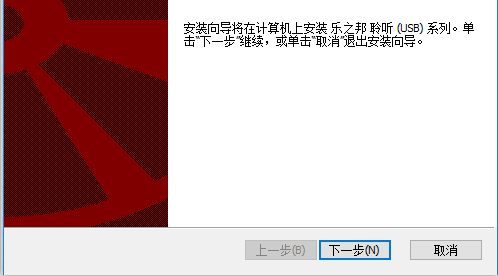
2.点击程序,进行安装。
3.点击自动安装,弹出对话下一步。
4.如果想更改安装的位置,点击更改。
5.更改完成,点击下一步——开始安装。
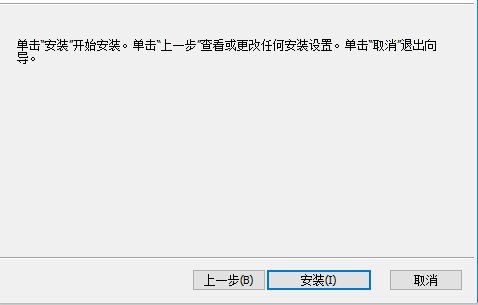
6.安装完成。
瑞昱ALC883驱动常见问题
Realtek alc883声卡驱动怎么设置?
1、首先进入电脑的“控制面版”--点击“Realtek高清晰音频配置”这里可以对realtek高清晰音频管理器进行设置。

2、选择“混频器”,将所以被打X静音状态的选项点掉,设置为开启状态,中间“ < >” 可供查找选择。将重放和录制的音量调到最大,立体声混响叉选,调节“重放和录制”下面的小扳手,取消“多路回放”。
如果是网吧的电脑,可以如下选择:选择“混频器”,将“Front pink in”“Rear Pink in”设置为静音状态。
3、禁用前面板插孔的设置方法:
进入Realtek高清晰音频配置,选择“音频I/O”并点选管理面板右上“扳手图标”,在弹出界面中先钩选。"当插入正面耳机时,关闭后面板输出",然后钩选“禁用前面板插孔检测”,最后去掉"当插入设备时,开启自动弹出对话框",并单击“OK”键确认。
4、释放HD声卡的音量的设置方法:
进入Realtek高清晰音频配置,选择“音频I/O”,将“2CH喇叭”改为“8CH喇叭”。这样做可以解决游戏内声音小的问题。
5、打开控制面板中的"声音和音频设备",选择"音频",依次设置正确的输入输出设备
6、UT还有QQ里的MIC音量都是无法调节的解决办法:
a.首先网上搜索打上HD声卡无法调节补丁.
b.控制面板-声音和音频设置-高级-弹出主音量对话框
(选择Audio output)-选项-高级控制-点击勾选
(选择Audio output) -选项-属性-Rear pink in (麦克风要插在后面板的粉红色插口中,插在前面板相应设置Front pink in)-确定(分别点击高级选择勾选麦克风加强)
(选择Audio input)-调节录音控制最大声-勾选立体声混音
瑞昱ALC883驱动性能参数
声卡类别:数字声卡
音效芯片:C-Media CMI8888DHT
声道系统:7.1声道
安装方式:内置
适用类型:家用
音频接口:3.5mm音频接口



















